Hostwinds Tutorials
Suchergebnisse für:
Ihre Kunden können ihre eigenen Konten über Whmcs registrieren, obwohl es möglicherweise eine Zeit gibt, wenn Sie ein neues Client-Konto manuell als Admin-Benutzer erstellen müssen. Dieser Anleitung soll durchlaufen, wie dies von Whmcs erfolgen kann.
Dieses Formular finden Sie unter Kunden -> Neuen Client hinzufügen von Ihrem WHMCS-Admin-Panel wie unten gezeigt:
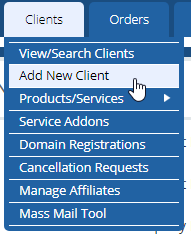
In diesem Handbuch werden die Eingabefelder und Optionen für das Formular "Neuen Client hinzufügen" beschrieben.
Einige dieser Felder können optional sein. Welche Felder optional sind, wird im Feld angegeben Andere Abschnitt der WHMCS Allgemeine Einstellungen. Weitere Details zu diesen Einstellungen finden Sie hier.
- Vorname: Der Vorname des Kunden.
- Familienname, Nachname: Der Nachname des Kunden.
- Name der Firma: Der Name des Unternehmens, das der Kunde vertritt.
- E-Mail-Addresse: Die E-Mail-Adresse des Clients.
- Passwort: Das Kennwort des Kunden.Ein starkes Passwort sollte mit einem Werkzeug wie z diese. Nach dem Erstellen des neuen Kontos sollte das Passwort zurückgesetzt werden, und die Anweisungen des Kennworts zurücksetzen, die an den Client gesendet werden.
- Sicherheitsfrage: Die vom Client verwendete Sicherheitsfrage. Um dies zu verwenden, muss mindestens eine Sicherheitsfrage unter gesetzt sein Setup -> Andere -> Sicherheitsfragen. Wenn aktiviert, sollten Sie dies vom Client selbst festlegen lassen.
- Sicherheitsantwort: Die Antwort des Kunden auf ihre Sicherheitsfrage.Es würde helfen, wenn Sie den Kunden erstellen lassen.
- Adresse 1-2: Die erste und zweite Zeilen der Postanschrift des Clients.
- Stadt: Die Stadt der Postanschrift des Kunden.
- Bundesland / Region: Der Zustand / die Region der Postanschrift des Clients.
- Postleitzahl: Die Postleitzahl / Postleitzahl der Postanschrift des Clients.
- Land: Das Land der Postanschrift des Kunden.
- Telefonnummer: Die Telefonnummer des Kunden.
- Späte Gebühren: Wenn aktiviert, ist der Client von verspäteten Gebühren befreit.
- Überfällige Mitteilungen: Wenn diese Option aktiviert ist, erhält der Client keine überfälligen Rechnungsbenachrichtigungs-E-Mails.
- MwSt Befreit: Wenn aktiviert, werden die Steuern nicht auf die Rechnungen des Kunden angewendet.
- Separate Rechnungen: Wenn diese Option aktiviert ist, erhält der Client für jeden seiner Dienste separate Rechnungen.
- Deaktivieren Sie die CC-Verarbeitung: Wenn diese Option aktiviert ist, ist die automatische Kreditkartenverarbeitung für den Client deaktiviert.
- Opt-out für Marketing-E-Mails: Wenn diese Option aktiviert ist, werden keine Marketing-E-Mails an den Kunden gesendet.
- Status-Update: Wenn Sie dies aktivieren, werden die automatischen Statusaktualisierungen für den Client deaktiviert.
- Single Sign-On zulassen: Wenn Sie diese Option aktivieren, kann der Client einmal angemeldet werden.
- Bezahlverfahren: Die Standardzahlungsmethode für den Kunden.
- Abrechnung Kontakt: Der Standard-Abrechnungskontakt für den Kunden.
- Sprache: Die Standardanzeigesprache für den Client.
- Status: Der Kontostatus des Kunden.
- Währung: Die Standardwährung des Kunden.
- Kundengruppe: Die Benutzergruppe, der Kunde, gehört zu.
- Kontostand: Der Kreditbetrag für das Konto des Kunden.
- Admin-Hinweise: Textfeld, in dem Administratoren Notizen auf dem Konto hinterlassen können. Diese Notizen sind nur für Administratoren sichtbar.
Geschrieben von Hostwinds Team / August 29, 2018
